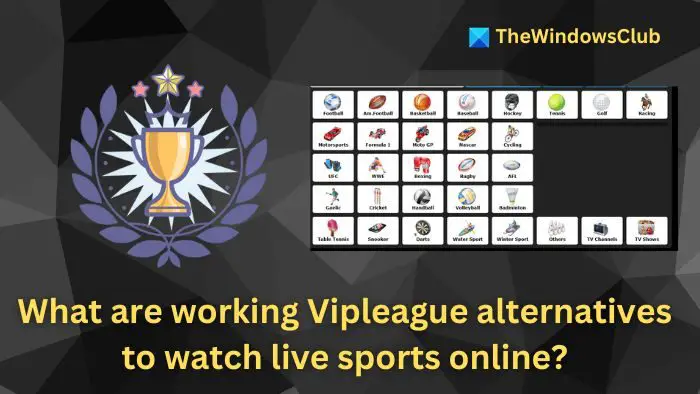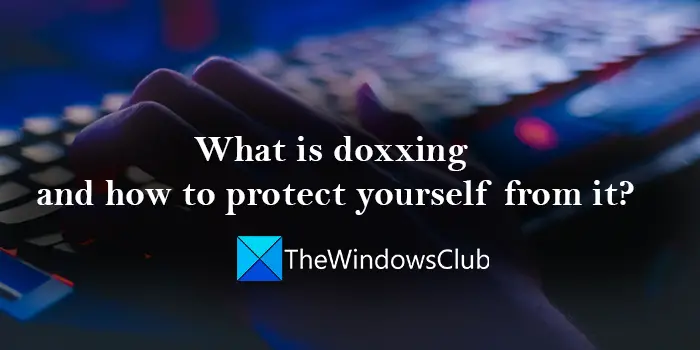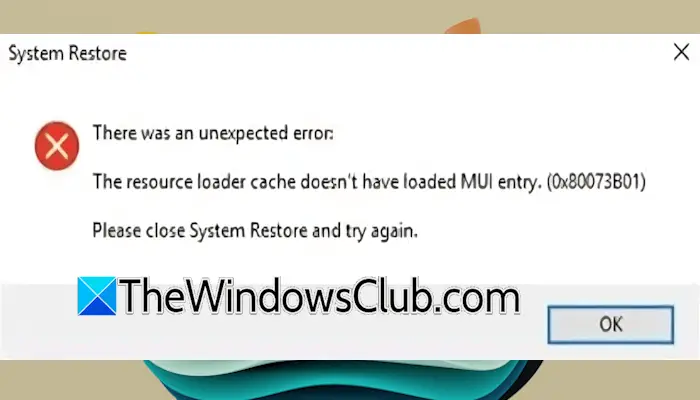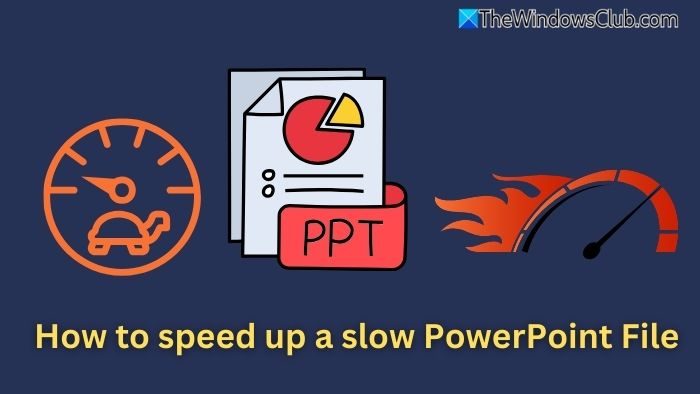Alt-Tab 是在 Windows 计算机上打开的应用程序之间进行切换的最便捷方式。然而,一些用户在使用 Alt-Tab 快捷键时遇到了问题。根据反馈,Alt-Tab 导致 Windows 计算机出现蓝屏的一些用户。本文列出了解决此问题的一些解决方案。
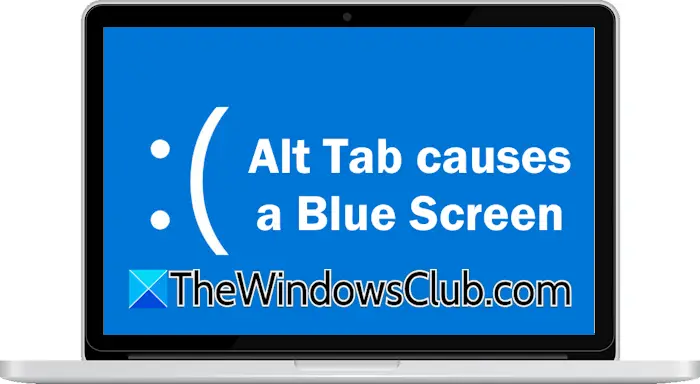
Alt-Tab 导致 Windows 11/10 上出现蓝屏
如果使用 Alt-Tab 键盘快捷键导致 Windows 11/10 计算机出现蓝屏,请使用以下建议来解决该问题。
- 回滚 GPU 驱动程序
- 执行 GPU 驱动程序的全新安装
- 测试你的内存
- 修复您的系统映像文件
- 重置您的电脑或执行系统还原
在继续之前,如果您已经很长时间没有清理计算机硬件,请进行物理清理。还,并安装相同的(如果可用)。
1]回滚GPU驱动程序
您的 GPU 驱动程序(如果最近更新过)。有时,最新的更新会因错误而导致问题。您的情况可能就是这样。
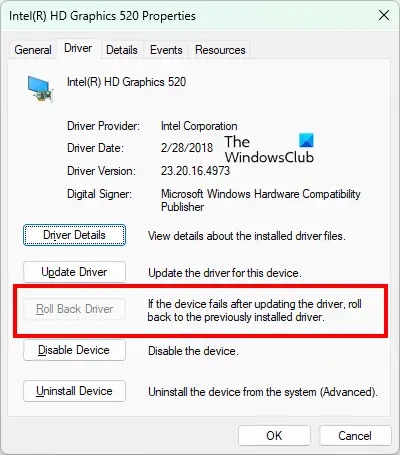
请按照下列步骤操作:
- 打开设备管理器。
- 展开显示适配器分支。
- 右键单击 GPU 驱动程序并选择特性。
- 选择司机选项卡。
- 单击回滚驱动程序按钮(如果可点击)。
按照屏幕上的说明将显卡驱动程序回滚到以前的版本。如果,您可以尝试其他方法安装之前版本的显卡驱动。
2]执行GPU驱动程序的全新安装
如果回滚显卡驱动程序没有帮助,执行显卡驱动程序的全新安装会有所帮助。在继续之前,请从以下位置下载最新版本的显卡驱动程序您的计算机制造商的。
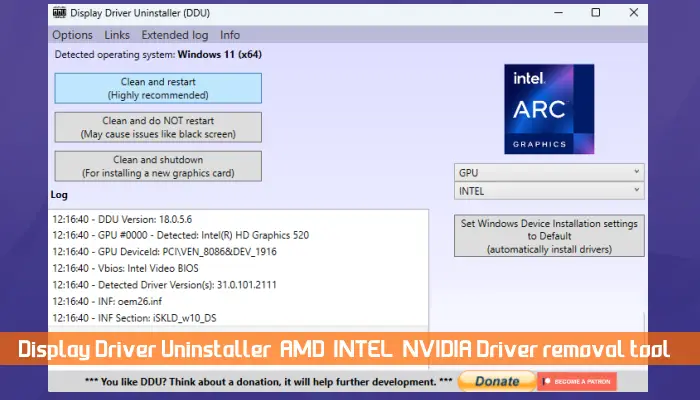
现在,下载并安装。启动您的系统并运行 DDU 实用程序以从系统中彻底删除显卡驱动程序。现在,运行安装程序文件以从头开始安装 GPU 驱动程序。
3]测试你的内存
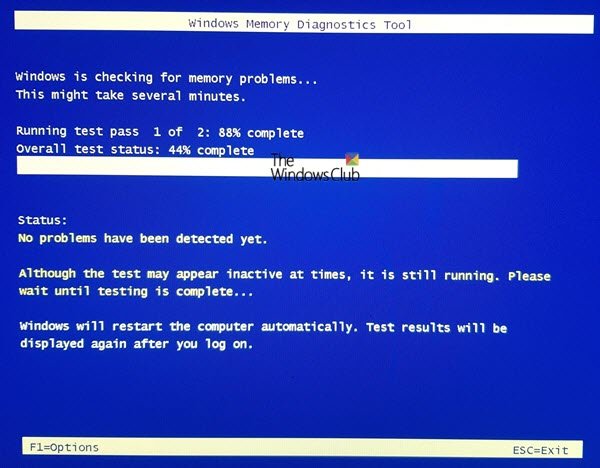
RAM 故障也可能导致 Windows 计算机出现 BSOD 错误。要确认这一点,请在以下命令的帮助下测试您的 RAM。如果您的 RAM 有故障,请考虑更换它。
4]修复您的系统映像文件
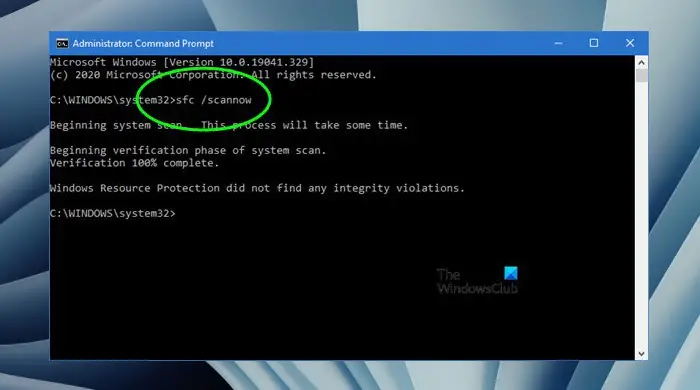
此问题的一个可能原因是系统映像文件损坏。借助以下工具扫描您的系统是否有系统文件损坏和工具。这些工具将自动修复损坏的系统映像文件(如果存在)。
5]重置您的电脑或执行系统还原
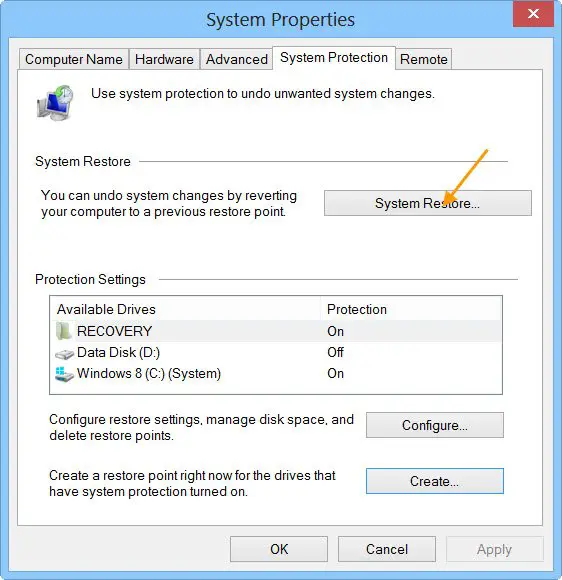
如果没有帮助,最后的办法是将电脑重置为出厂默认设置或执行系统还原。系统还原工具将您的系统恢复到之前的时间点。第一的,通过选择问题开始发生之日创建的还原点。
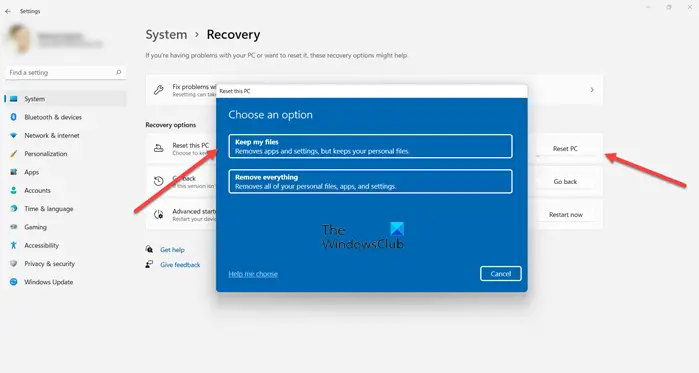
如果系统还原没有帮助,恢复为出厂默认设置。选择保留我的文件重置电脑时选择此选项,因为这不会删除您的数据。但是,在继续操作之前备份重要文件始终是明智的决定。
就是这样。我希望这有帮助。
读:
在 Windows 11 中可以使用什么来代替 Alt-Tab?
在 Windows 11/10 中,您可以使用 Win + Tab 代替 Alt-Tab。但是,它不会切换打开的窗口。当您按下 Win + Tab 键时,所有打开的窗口都会显示在屏幕上。之后,您可以用鼠标选择应用程序。
如何修复 Windows 11 上的蓝屏?
蓝屏错误的发生有多种原因。硬件和软件问题都会导致 Windows 计算机上的 BSOD 错误。因此,方法根据错误原因的不同而有所不同。
阅读下一篇:?

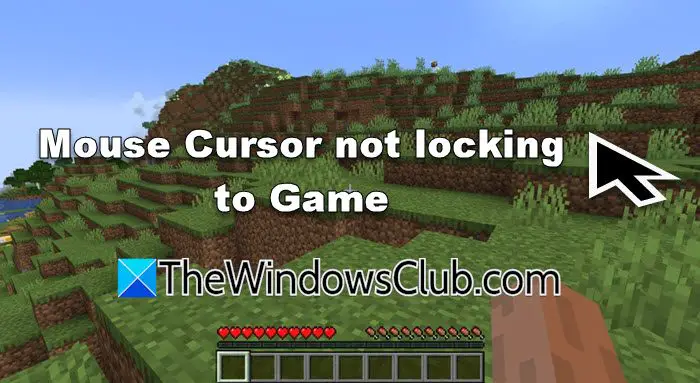
![安装程序需要空间来更新 Windows 11 [修复]](https://sclub.homes/tech/blogs/wp-content/uploads/2024/11/Setup-needs-space-to-update.png)